взято отсюда: http://highlander-autoclub.ru/forum/index.php
advertisement
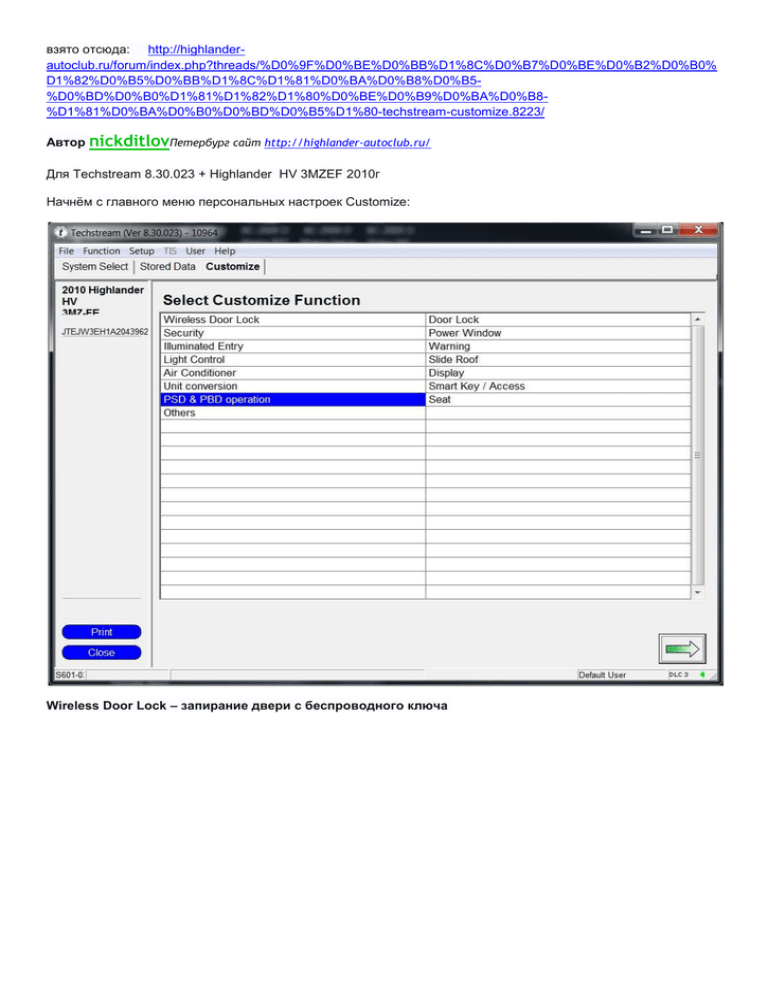
взято отсюда: http://highlanderautoclub.ru/forum/index.php?threads/%D0%9F%D0%BE%D0%BB%D1%8C%D0%B7%D0%BE%D0%B2%D0%B0% D1%82%D0%B5%D0%BB%D1%8C%D1%81%D0%BA%D0%B8%D0%B5%D0%BD%D0%B0%D1%81%D1%82%D1%80%D0%BE%D0%B9%D0%BA%D0%B8%D1%81%D0%BA%D0%B0%D0%BD%D0%B5%D1%80-techstream-customize.8223/ Автор nickditlovПетербург сайт http://highlander-autoclub.ru/ Для Techstream 8.30.023 + Highlander HV 3MZEF 2010г Начнём с главного меню персональных настроек Customize: Wireless Door Lock – запирание двери с беспроводного ключа Wireless Control – запирание дверей с беспроводного ключа (OFF – отключено, ON – включено) Hazard Answer Back – при включенной функции (ON) и нажатии кнопки LOCK на беспроводном ключе габаритные огни однократно мигают, при нажатии кнопки UNLOCK на беспроводном ключе габаритные огни мигают дважды. Wireless Buzzer Resp – включение зуммера (ON) при выполнении операций LOCK или UNLOCK, запущенных с беспроводного ключа. Open Door Warning – при включенной функции (ON) на протяжении 10 секунд будет звучать зуммер, если дверь захлопнута не полностью, и на беспроводном ключе нажата кнопка. Unlock 2 Operation – при включённой функции (ON) первое нажатие на кнопку UNLOCK беспроводного ключа открывает водительскую дверь, второе нажатие открывает все остальные двери. При выключенной функции (OFF) первое нажатие на кнопку открывает все двери. Panic Alarm Function – разрешает (ON) включение режима паники (включение гудка) при нажатии соответствующей кнопки на беспроводном ключе на протяжении 2,5 секунд. Auto Lock Time – задержка автоматического запирания дверей (30, 60, 120 секунд) после их отпирания с беспроводного ключа и при условии, что ни одна из дверей не была открыта и включена функция Wireless Auto Lock. Wireless Auto Lock – включение (ON) и выключение (OFF) функции Auto Lock Time. Door Lock – запирание дверей Unlock Key Twice – отпирание только водительской двери при механическом повороте ключа в цилиндре замка водительской двери и отпирание всех остальных дверей при повторном повороте ключа в цилиндре замка. Auto Lock – автоматическое запирание всех дверей при достижении автомобилем определенной скорости. Auto Lock/Shift – автоматическое запирание всех дверей при переводе ручки управления трансмиссии в любое положение из положения Р (паркинг) при работающем двигателе и закрытых дверях. Auto Unlock/Shift – автоматическое отпирание всех дверей при переводе ручки управления трансмиссии в положение Р (паркинг) при включённом зажигании. All Unlock/Open-Close – автоматическое отпирание всех дверей при открывании водительской двери в течение 10 секунд после выключения зажигания. Security – система безопасности Passive Mode (Security System) – пассивный режим постановки на охрану означает включение системы охраны в течение 30 секунд после того, как электронный ключ выносится за пределы автомобиля и водительская дверь закрывается. В пассивном режиме постановки на охрану система охраны определяет, что происходит проникновение, и включает сигнал тревоги в том случае, если в течение 14 секунд (или иного интервала – см. установку Entry Delay Time) после открытия двери одно из следующих действий не выполняется: - открывание любой двери механическим или беспроводным ключом - включение зажигания Warning by Glass Broken Sensor – включение датчика разбивания стекла (только для автомобилей с установленным датчиком). Warning by Horn – использование автомобильного гудка в качестве сигнала тревоги (ON). Entry Delay Time – задержка включения режима тревоги в пассивном режиме постановки на охрану (0, 14, 30 секунд). Power Window – окна с электроприводом стёкол Door Key P/W Up – включение функции поднимания всех незакрытых стёкол дверей при повороте ключа в замке водительской двери в положение «запирание» и удерживании его в этом положении 1,5 секунд при выключенном зажигании. Door Key P/W Down – включение функции опускания всех стёкол дверей при повороте ключа в замке водительской двери в положение «отпирание» и удерживании его в этом положении 1,5 секунд при выключенном зажигании. P/W Down W/ Transmit - включение функции опускания всех стёкол дверей при удерживании кнопки UNLOCK беспроводного ключа в нажатом положении на протяжении 1,5 секунд при выключенном зажигании. Illuminated Entry – подсветка при посадке в автомобиль Lightning Time – время работы внутрисалонного освещения после закрывания двери (лампа быстро потухнет при включении зажигания): 15, 7.5, 30 секунд. I/L when ACC OFF – включение внутрисалонного освещения при переходе из режима АСС (или IG) в OFF. I/L ON W/Door Key Unlock - включение внутрисалонного освещения при отпирании двери механическим, беспроводным ключом или кнопкой отпирания на панели. Mirr-Foot-Lgt Approached – включение ламп подсветки пола в наружных зеркалах при приближении. Mirr-Foot-Lgt Unlocked – включение ламп подсветки пола в наружных зеркалах при открывании двери. Mirr-Foot-Lgt w/Master SW– включение ламп подсветки пола в наружных зеркалах при открывании двери механическим ключом. Mirr-Foot-Light Time – время выключения ламп подсветки пола в наружных зеркалах (15, 7.5, 30, 0 секунд). Warning - предупреждение Key Remind Volume – громкость зуммера напоминания о ключе в замке зажигания (Large – громкий, Small – тихий, Medium – средний) Key Remind Sound – частота пиканья зуммера: Normal – нормальная, Slow – медленная, Fast – быстрая. Key Low Battery Warning – предупреждение водителя о низком уровне заряда батарейки в беспроводном ключе. Driver Side Seatbelt Warning Buzzer – включение зуммера при непристёгнутом ремне водителя, когда скорость машины более 20 км/час. Front Passenger Side Seatbelt Warning Buzzer - включение зуммера при непристёгнутом ремне пассажира на переднем сиденье, когда скорость машины более 20 км/час. Light Control – управление светом Disp Ex ON Sen – уменьшает яркость подсветки приборной панели, индикаторов кондиционера, часов в зависимости от внешней освещённости. Disp Ex OFF Sen – отменяет уменьшение яркости подсветки приборной панели, индикаторов кондиционера, часов в зависимости от внешней освещённости. Light Auto OFF Delay - Задержка выключения автосвета после выключения зажигания и открывания водительской двери: OFF – выкл, 30, 60, 90 секунд. Sensitivity – чувствительность системы автосвета (нормально, темно2, темно1, ярко1, ярко2). Slide Roof - электролюк Door Key Related Open – включение функции открывания электролюка, связанной с опусканием всех стёкол дверей при повороте ключа в замке водительской двери в положение «отпирание» и удерживании его в этом положении 1,5 секунд при выключенном зажигании. Для того, чтобы эта функция работала, необходимо разрешить управление стёклами от ключа. Door Key Related Close – включение функции закрывания электролюка, связанной с подниманием всех стёкол дверей при повороте ключа в замке водительской двери в положение «запирание» и удерживании его в этом положении 1,5 секунд при выключенном зажигании. Для того, чтобы эта функция работала, необходимо разрешить управление стёклами от ключа. Wireless Key Related Open – включение функции открывания электролюка, связанной с опусканием всех стёкол дверей при нажатии кнопки UNLOCK на беспроводном ключе и удерживании её в этом положении 1,5 секунд при выключенном зажигании. Для того, чтобы эта функция работала, необходимо разрешить управление стёклами от беспроводного ключа. Wireless Key Related Close – включение функции закрывания электролюка, связанной с подниманием всех стёкол дверей при нажатии кнопки UNLOCK на беспроводном ключе и удерживании её в этом положении 1,5 секунд при выключенном зажигании. Для того, чтобы эта функция работала, необходимо разрешить управление стёклами от беспроводного ключа. Door Key Related Operation – выбор операции электролюка, связанной с поворотом ключа водительской двери: TILT – наклон, SLIDE – сдвиг. Wireless Key Related Operation - выбор операции электролюка, связанной с нажатием кнопки на беспроводном ключе: TILT – наклон, SLIDE – сдвиг. Air conditioner – кондиционер Set Temperature Shift – включение системы управления температурой при наличии разницы с установленной температурой внутри салона на дисплее (-2C, -1C, +1C, +2C). Compressor/Air Inlet DEF operation – данная функция (установка Link) автоматически включает кондиционер (если он был выключен) при включенном дефоггере (обдув лобового стекла в режиме отпотевания). Compressor Mode - данная функция автоматически (установка Automatic) включает кондиционер (если он был выключен, а вентилятор включён) при нажатии кнопки AUTO. Air Inlet Mode – при включении кондиционера для быстрого охлаждения салона (установка Automatic) автоматически переводит систему в режим рециркуляции. Foot/DEF Auto Mode - функция автоматического включения режима обдува «ноги-лобовое стекло» при включении режима AUTO. Foot/DEF Automatic Blow Up Function – функция автоматического увеличения уровня обдува при включенном дефоггере (обдув лобового стекла в режиме отпотевания). Ambient Temperature Shift - включение системы управления температурой при наличии разницы с наружной температурой, индицируемой на дисплее (+3C, +2C, +1C, -1C, -2C, -3C). Display - дисплей Language – язык сообщений дисплея: английский, французский, испанский, китайский. ECO Drive Indicator Zone – включение (ON) и отключение (OFF) подсветки зоны экологического режима вождения на многофункциональном дисплее. Unit conversion – единицы измерения Units by Region – Km/l (километры, литры), Ml/g US (мили, галлоны). Изменение единиц измерения для дисплея. Smart Key / Access – Интеллектуальная система входа и запуска Park Wait Time – время запрета открывания двери после того, как она была закрыта способом смарт лок (нажатием кнопки на ручке двери). Ignition Available Area – эффективная зона, ы которой распознаётся электронный ключ (Front – передняя часть, All – весь салон). Back Door Opening Operation – функция, разрешающая открытие двери багажника, когда автомобиль заперт: - Long – длительное нажатие - Twice – 2-кратное нажатие - OFF – отключение. Примечание: на моём HV2010Ltd опция Twice работает аналогично Long, т.е. по длительному нажатию на кнопку (по 2-кратному нажатию не срабатывает). К тому же, функция открывания электродвери багажника на запертом автомобиле работает только в том случае, когда опция "Wireless PBD Operation" из меню "PSD & PBD Operation" установлена в значение "1Motion". Glass Hatch Open Operation – возможность открывания окна двери багажника с кнопки на двери багажника, когда автомобиль заперт: ON –можно, OFF – нельзя. PSD & PBD Operation - дверь багажника с электроприводом Wireless PBD Operation – режим открывания двери багажника с беспроводного ключа: 1Oper – одно нажатие на кнопку беспроводного ключа 2Oper – два нажатия на кнопку беспроводного ключа 0.8s – нажатие и удержание кнопки беспроводного ключа в течение 0,8 секунды OFF – отключено 1Motion – то же самое, что и 0.8s (найти отличия не удалось) Примечание: на моём HV2010Ltd включение этой опции разрешает функцию открывания электродвери багажника на запертом автомобиле (см. меню Smart Key / Access в предыдущем посте). PBD SW Operation – режим открывания двери багажника с кнопки на панели: 0.0s – нажатие кнопки 0.8s – нажатие и удержание кнопки в течение 0,8 секунды PBD Buzzer – включение зуммера во время открывания и закрывания задней двери: OFF – выключен ON – включен Подключение, с того же форума: Посмотрел внимательно на свою работаюшую систему. Кстати, у меня х64, чтобы там не писали про то, что система работает только на 32-разрядных ОС. При подключении шнурка и установленном драйвере в device manager'e будет такая картинка: После запуска Techstream залезаем в меню: и выбираем устройство: После нажатия кнопки Connect to Vehicle через 6 секунд открывается окно с параметрами машины: После нажатия кнопки Next через 22 секунды открывается главное окно программы: http://dieselmaster.ucoz.ru/load/programmy/toyota_techstream_6_20_020/7-1-0-133: как зарегистрировать Techstrem. по пунктам: процедура регистрации аналогична предыдущей, только ищите строку Customers1st 1. Запускаем Techstream 2. В мюню выбираем Setup -> Register Techstream Software, либо пытаемся подключиться к машинке. Вылезет окно регистрации. 3. Набираем любой неверный ключ, например 647e0b590258936f3e9ec7b1819dc12c17201010091130 и жмем ОК 4. Программа не зарегистрируеться, но в памяти появиться правильный ключ. 5. Запускаем WINHEX (http://www.winhex.com/winhex/). В меню Tools -> OpenRAM. Ищем процесс mainmenu.exe и выбираем область памяти Entire Memory, жмем ОК. 6. Далее жмем Ctrl-F и ищем поиском строчку "LicenseKey". Скорее всего второе совпадение будет содержать что-то типа LicenseKey=1b6bab99a04215e85ce96ef6a5f03129 olVer=6. Цифры и буквы после = это и есть ПЕРВАЯ часть вашего ключа. (Примечание: Вы можете найти несколько вариантов LicenseKey=, я не знаю что значат остальные, у меня регистрируется с первым. Если первый не подходит, можно пробовать другие. М.б. это ключи к другим регионам. Кто знает, дополните.) 7. Далее аналогичным образом поиском ищем строчку MyCarIsFantastic. За ней будут цифры, например MyCarIsFantastic17201010091130. Эти цифры есть ВТОРАЯ часть ключа. 8. Вписываем в окошко регистрации обе части ключа без пробелов и регистриуем программу. 9. Америка и Япония используют единый ключ, для европы генериться другой ключ аналогичным образом. 10. В файле C:\Program Files\Toyota Diagnostics\Techstream\Env\IT3System.ini изменяем значение TISFunction=1 на 0, чтоб программа не лезла к TIS. ============================== доугими словами говоря, Вводится сначала заведомо НЕ верный номер ключа при запросе. Программа для проверки формирует в памяти верный номер. Ты делаешь дамп памяти программы и ищешь в нем правильный ключ. Он состоит из двух частей. Первую часть ключа найдешь без проблем по строке License...чего-то там, как написано в описании. Рядом где-то с этой строчкой, в пределах одного экрана будет среди белиберды цифр и букв, какая-то прикольная строчка типа MyToyotaIsFantastic, или что-то в этом духе, вот после этой фразы будет 17цифр второй части ключа. Соединяешь их вместе и при следующем запуске вводишь по запросу программы. Все. Регистрация как обычно через WinHex (прилагается с лекарством). На первом скрине выделена первая часть кода, на втором соответственно вторая. Для каждого региона регистрация своя. Вводить слитно обе части. После успешной регистрации отключаем обращение к TIS поправив значение TISFunction=1 на 0 в файле IT3System.ini. --------------------http://rutracker.org/forum/viewtopic.php?t=3538715 инструкцию по переводу японского рынка (делается по аналогии с 5 версией). (смотрим скриншот) Перевод с японского: 1. Корректируем Language.ini в папке C:\Program Files\Toyota Diagnostics\Techstream\JP\DB чтобы выглядело как на картинке ниже. 2. Копируем файлы M_English.ddb, V_English.ddb, U_English.ddb из папки C:\Program Files\Toyota Diagnostics\Techstream\EU\DB в папку C:\Program Files\Toyota Diagnostics\Techstream\JP\DB 3. Выбираем в программе японский регион и в окошке с выбором языка кликаем на English. Выкладываю алгоритм регистрации (понадобится программа WinHEX). 1. Запускаем Techstream 2. Нажимаем на кнопку регистрации. 3. Вводим a491e5cded52a51e8307311d069e7e1602701101251721 Будьте внимательны при введении ключа в окне регистрации. Когда формат ключа не совпадает, нужный ключ не генерируется. 4. Регистрация не проходит (оставляем в покое) 5. Запускаем WinHex 6. В WinHex идём в “Tools”, в “Tools-е” открываем “Open Ram” 7. В окне “Edit Main Memory” выбираем “Mainmenu” и 2-а раза кликаем на “Entire memory” 8. Делаем сочетание клавиш “CTRL+F” 9. В строке поиска вводим “LicenseKey” (именно так! играет роль регистр букв) 10. Жмём ОК! 11. Продолжаем поиск, жмём F3 12. Появляется такая строчка (у вас другие цифры) в правом столбце она одна на весь экран остается. LicenseKey=31c9c78e5d70brbfc63c15ac24e85cd7 r= Customer1st 02708101255721 13. Собираем вместе вот так 31c9c78e5d70brbfc63c15ac24e85cd702708101255721 14. И теперь вводим в окно регистрации программы Techstream У меня получились следующие слова перед второй половиной кода: Customer1st Европа/Америка AKB48 Япония SKE48 Другое Мои коды в итоге: 8cbc231b75db466d3a7e01b2b48063a102701101251721 Европа/Америка c87a28e5f4441345e982f21a36dde46602701101251721 Япония 8eb83649f72f6bc82d516759b3a3d7fe02701101251721 Другое Сброс адаптации для RX: Всем привет решил я тоже прикупить mini-vci j2534. Мучался дня 2 пока настроил и установил. Выкладываю краткую инструкцию как я настроил адаптер и программу. И так самое главное это windows, устанавливаем 32 разрядную семерку либо xp (ВАЖНО на 64 разрядной винде не устанавливается драйвер адаптера). И так по порядку: 1. Устанавливаем Toyota Techstream 8.11.006 затем из той же папки берем MainMenu и копируем в C:\Program Files\Toyota Diagnostics\Techstream\bin\. 2. Запускаем J2534 - Mangoose Pro (не знаю зачем но нужно), жмём на кнопку с иероглифами, и закрываем. 3. Цепляем наш адаптер mini-vci j2534, windows ругается и говорит что не знает таких драйверов. Наши действия идём по пути Пуск->Компьютер(жмем на него правой кнопкой выбираем Управление)-> вкладка Диспечер устройств (находим наш адаптер а именно M-VCI жмём на него 2 раза переходим на вкладку Драйвер жмем на кнопку Обновить жмем выполнить поиск на этом компьютере, указываем путь к папке с драйверами(папка ftdibus), пример C:\Users\юзер\Desktop\Toyota\driver\ftdibus, жмем далее, закрыть. Затем аналогично устанавливаем драйвер для USB Serial port (папка ftdiport) C:\Users\юзер\Desktop\Toyota\driver\ftdiport). 4. Устанавливаем J2534_Mongoose_MFC, делаем всё как скажет установщик. 5. Запускаем программу Toyota Techstream 8.11.006, выбираем регион к примеру Japan, заполняем поля всякими буквами, затем программа попросит пароль, открываем папку с установщиком программы, затем открываем текстовый документ с названием Toyota Techstream 8.11.006 Activation копируем оттуда пароль в нашем случяе нам нужен пароль на версию Japan значит копируем JP = 38eba19daa7aa0781ece98d8bc062b6430001304031843(копируем только цифры), вставляем в программу и жмём ОК, должно активироватся на 2999 дней примерно. 6. В программе в верхнем правом углу нажимаем на вкладку Setup->VIM Select в открывшемся окне выбираем j2534-Mangoose Pro. 7. Пользуемся программой. Кстате на счёт скорости опроса если нажать на кнопку(см. рисунок) и выбрать параметры которые нужны нам (не много) скорость отклика возрастает. Надеюсь всё понятно изложил :) Ещё на счёт разницы между MINI VCI j2534 и ELM. Сегодня делал Active test-ы ABS а именно соленоидов, и контрольных ламп ABS и ручника, всё в рабочем состоянии. И ещё сделал тест VVT-I отключил его через программу и машина заглохла, наверно можно сделать вывод что клапан рабочий. Завтра попробую ещё потестить, там что то было с форсунками и бензонасосом. Ещё нюанс если в программу заходишь через Японию то показаний двигателя выдаёт меньше чем например если через Европу, но в европе машина определяется не та. Пример моя машина Toyota Ist 2nz-fe NCP60 в Европе определяется как Toyota Vios 2nzfe. 1. Оригинальный Mongoose собран на процессоре AT91SAM7S256 включающий в себя контроллер USB. Скорость работы по USB - 12МБ/сек. Таким образом в комп данные передаются на такой скорости. 2. Адаптер Tactrix Open Port 2.0. К сожалению подробных технических данных не нашел, только косвенно на форумах читал, что проц внутри также включает в себя USB-контроллер. Также есть видео, показывающее реальную скорость работы шнурка с программой techstream. 3. MiniVCI собран на процессоре LPC2119FBD64, в который не входит USB контроллер. Схематично данный процессор подключается к компьютеру через мост FDTI, притом работает на скорости 115200 Бит/сек (если надо - могу доказать, так как занимался этим адаптером). Кроме того, что скорость связи с компом очень маленькая (для того же CAN-протокола с его скорость 500кбит/сек), еще присутстуют задержки в самом мосте FDTI. Кроме этого, чтобы защитить свое творение создатели MVCI еще и зашифровали сообщения обмена адаптеркомпьютер - а это тоже минус в скорости работы. Вот из-за этих вещей данный адаптер вроде и работает с TechStream, но на спецфических запросах, требующих быстрого реагирования - просто валится. Немного улучшить ситуацию поможет мощный комп тогда драйвер FDTI будет лучше отрабатывать и задержек будет меньше, но все равно не на столько, сколько нужно. Кроме этого последний адаптер, в отличие от первых двух, не полностью поддерживает J2534 - точнее нет функций установки напряжений на выводах, что означает, что шнурок не будет менять прошивку у автомобильного блока. Всё разобрался с софтом , проблема была действительно в реестре , в папке Passtrue0404 , видимо когда раньше устанавливал драйвер в виде EXE-шника , он там оставил запись , драйвер-то я удалил , а запись осталась . Сегодня полностью удалил всё что касалось X-Horse Mvci , затем запустил выбор драйвера для Minivci.exe , далее J2534can.exe , они в свою очередь создали новые записи в реестре , и всё работает. Всем спасибо , мой вопрос решён http://alflash.com.ua/phpBB2/viewtopic.php?f=16&t=647&sid=8353384e3b48bc6468782fe1693a364e тут про нее Сначала надо установить драйвер кабеля. Появится иконка. Стучим по иконке и получаем запуск коннектора. Нажимаем в нём CONNECT - производится поиск и подключение в свободному порту компьютера. CONNECT нажимаешь и потом указывается порт и слева в окне зелёноая галочка появляется. Так? Затем запускаем TECHSTREAM , в настройках выбираем тип устройства VIM - это наш кабель. Затем слева вверхняя клавиша в программе - соединиться с автомобилем Как связать показания датчика К/В и правильность установки ремня? -- Нужно зайти : Engine/Utility/TC-E1. При правильной установке ремня ГРМ на коленвале в параметрах будет 10 гр. Расшифровки Techstream TVSS (Toyota Vehicle Security System) PBD - Дверь багажника с автоматизированным приводом PSD - Раздвижная дверь с автоматизированным приводом WIPER-стеклоочиститель Engine (Двигатель) Hybrid Vehicle ECU (Контроллер гибридной силовой установки) ECT (Автоматическая коробка передач) Sequental MT (Секвентальная коробка передач) Toyota Free Tronic (Автоматическое сцепление) ABS (Антиблокировочная система) Traction Control (Антипробуксовочная система) Air Suspension (Пневмоподвеска) EMS (Подвеска с электронным управлением) EHPS (Электро-гидравлическая подвеска) AHC (Активная пневмоподвеска с изменяемой высотой кузова) EMPS (Электрический усилитель руля) VGRS (Усилитель руля с переменным отношением) CCS (Круиз - контроль) Air Conditioning (Климат-Контроль) Airbag (Подушки безопасности) Body (Кузовная электроника); Body Number 2 (Кузовная электроника 2) Body Number 3 (Кузовная электроника 3) Body Number 4 (Кузовная электроника 4) Body Number 5 (Кузовная электроника 5) Gateway (Контроллер мультиплексной шины) TDS (Охранная сигнализация) Clearance Sonar (Парктроник) Rain Sensor (Детектор дождя) Steering Pad (Контроллер рулевой панели) Security (Система охраны) Mirror (Система управления зеркалами) Door (Дверные контроллеры) Seat (Контроллеры сидений) Slide Roof (Котроллер сдвижного люка) Tilt and Telescopic (Контроллер рулевой колонки) Meter (Электронная комбинация приборов) Combination Switch Tire Pressure Warning System (Система слежения за давлением в шинах) Rtrctbl Hardtop (Система управления складной крышей) Stop and Go (Система СТОП/СТАРТ) Интересен тест приборки: проверяются все лампочки на выбор, а так же все стрелочные указатели. Можно проверить точность показаний тахометра и т.п.. В частности выяснилось, что НОРМАЛЬНАЯ температура двигателя - ровно второе деление шкалы... Список "дилерских настроек" http://clublex.ru/p2024760 Вот список блоков для диагностики, Регистрация ключей, Настройки охраны, калибровки нулевой точки : http://clublex.ru/p2028846 (Подушки безопасности) SRS комплексно диагностируется, но никаких дополнительных утилит к этому блоку не предусмотрено. Т.е. кроме выявления кодов ошибок SRS и условий их возникновения, а так же стирания этих кодов больше ничего не узнаётся. Т.е. блок построен таким хитрым образом. "Дилерские" настройки дворников: http://clublex.ru/p2058769 "Дилерские " настройки света: http://clublex.ru/p2058771 "Дилерские " настройки дверей: http://clublex.ru/p2058772 "Дилерские" настройки пульта: http://clublex.ru/p2058775 "Дилерские" настройки охраны: http://clublex.ru/p2058782 "Дилерские" настройки окон: http://clublex.ru/p2058789 "Дилерские" настройки климата: http://clublex.ru/p2058793 Это к сбросу адаптации? Reset memory обязательно надо делать, написано в TC005-03. Иначе, типа изменений никаких. Например Стираются все настройки АКПП и затем в роцессе езды записываются новые. Это те которые мы клемой стираем? Нет. Клеммой мы стираем только настройки радио,стёкла, люк, часы и настройки двигателя Когда смотрим коды неисправностей, есть поля в которых отмечается тип неисправностей (х): Current DTC - текущая неисправность, как понимаю которая когда то была замечена и сама сотрётся через 40 деней. Стирается сканером Pending DTC - в режиме ожидания, как я понимаю ошибка которая была зафиксированна более одного раза подряд. Стирается сканером History DTC - история ошибки, как я понимаю любая ошибка попадает сюда пока её не сотрёшь сканером. Permanent DTC - постоянная ошибка, вот это я вообще не пойму что такое, написанно что сканером стёрта не может быть, но вроде как за три цикла сама стирается. Cefirovod256 - Называется калибровка климат контроля. В А33 и в Теане точно есть, потому что я и там и там калибровал себе климат в зависимости от сезона. Суть её в том, чтобы изменить в + или - температуру от того значения, которое отображается на экране КК в обычном режиме. Шаг для А33 1 градус, для Теаны 0,5 градуса. Изменять можно в переделах -3 градуса и +3 градуса. Т.е. установив значение -3 градуса при калибровке и включив обдув на 19 градусов в режиме обычного использования, в реальности КК будет стараться достичь температуры 16 градусов в салоне. Смысл примерно такой. В субботу получил китайский Mangoos. Поставил софт из комплекта на ноутбук под Win7 Попробовал подключиться к своему RX450h 10 года дилерский. Что– то он мне показал, даже что– то считал, а потом упорно пишет нет связи с авто. Я пробовал и с вистой и с семеркой,все работало криво(а точнее никак не работало),поставил на ноуте ХР и настало мне счастье. _ Как зарегистрировать не нашел,пришлось ставит ломаную,и то с большим трудом .Просто я с компами не очень дружу. 1. по инструкции ставишь сам techstream который на диске. 2. дрова для mini VCI которые регистрируют прогу. открывается программа и там когда выскакивает окно с просьбой за регатся, ставишь что попало,(до этого окна там типа просило выбрать region я ставил европу, потом такое же окно как у тебя выходило, ставил там что попало, но так как я выбрал европу в пункте Dealer Country/ Region были европейские страны, и ниже где User Type тоже другие выборы там я выбирал чтото вроде authorized repairer, попробую сделай так как я говорю выбери европу, у меня так сразу прошло, а то что с правой стороны вообще не обязательно заполнять.... эти настройки не имеют значения, да и менять их можно в любой момент.... ) она не регается, но зато реальный ключ генерируются в память, дальше открывается программа WinHex которая читает память, выбираешь в ней в процессах techstream и ищешь там реальный ключ который с генерировался, все это не так сложно как кажется, получилось теперь. А какую строку искать и как копировать инфу из HEX? как копировать я тоже не понял, и не стал искать взял да быстро переписал Smile сначало строку ищешь LicenseKey при поиске там можешь выбрать чтобы все результаты сразу выдало! у меня например 13 таких находило, ну и из 13 только в 1 или 2 был ключ,в остальных пусто!, кароче собери все ключи с LicenseKey(у меня было 2 разных) и запиши куда-нибудь! дальше надо искать строку Customers1st, она должна быть рядом с LicenseKey!, я например ее не искал, а когда записывал ключ с LicenseKey то Customers1st увидил так, так как она рядом с LicenseKey на одну строку ниже вроде после того как найдешь 2 ключа(1 в строке LicenseKey, другой в Customers1st ) их просто соедини(первый ключ LicenseKey ) и вставь в программу там где просит о регистрации! и все! программа зарегана, потом остается в одном файле с настройками, поменять одно число с 1 на 0 это чтоб программа в интернет не просилась нашел коды ввожу и снова табличка вылазит с предложением ввести код.... Sad так значит с кодом чтото не так,ща разберемся Amd wassup Laughing как я и выше писал у меня находило 2 разных LicenseKey я пробовал к одному подставлял код из Customers1st так же не принимало а со вторым, все приняло, посмотри еще раз может у тебя тоже несколько найдет кстати вообще в инструкциях написано, что первым делом надо там вписать что-попало код чтоб нормальный с генерировался, а только потом открывать WinHex и искать, так вот может ты сразу открыл techstream а потом WinHex и начал искать? http://dieselmaster.ucoz.ru/load/programmy/toyota_techstream_6_20_020/7-1-0-133 ну вот случай со старой инструкцией!! Mad там пишется надо искать строку MyCarIsFantastic а в версии 6.20.020 надо искать Customers1st .... попробуй поставь по той инструкции, так и путается много людей и не знают что делать не забудь только в файле IT3System.ini заменить TISFunction=1 на 0, просто блокнотом открой его, этот файл в Program Files находится в конверте программы Т.е. надо открыть тот конверт, там есть файл IT3System.ini открой его блокнотом, потом найди строку TISFunction=1 и замени ее на TISFunction=0, это чтобы в программа в интернет не соединялась Sania56: нашел другой способ регистрации, проверил все работает! он даже легче чем с WinHex, http://mhhauto.com/Thread-New-Techstream-7-00-20-from-02-07-2012?pid=53289#pid53289 : Replace file from Attachment in directory C:\Program Files\Toyota Diagnostics\Techstream\bin And here keys to activate Hardware ID = 55555555555555555555555555555555 Software ID = 7.00.020 DateStart = 2012-02-11 16:34:06 DaysToExpire = 2720 NA = 24b88c7fa5473b755550923027a88ad027201202111634 EU = 24b88c7fa5473b755550923027a88ad027201202111634 JP = 9ecb59648b3a068061dfbe3dee8df71627201202111634 OTHER = cb4533c630f8e3df2070a0840a2c3c2727201202111634 or post Software ID here http://mhhauto.com/Thread-toyota-techstr...stes--6107 and wait for activation кароче там надо файл заменить в C:\Program Files\Toyota Diagnostics\Techstream\bin , вот сам файл который менять... и потом просто вставляешь указанные ключи которые в ссылке и все готово Купил адаптер mini-VCI (generic X-Horse). Поставил Techstream 7.00.020 (с рутрекера). Установил на Win7 и все вроде с виду заработало - машина подцепилась. Машина: RX350 (2ого поколения) Первая проблема: часто программа вылетала во время чтения различных ECU. Вылечил установкой на Win XP в Vmware виртуальной машине - ПО стало работать 100% стабильно. Вторая проблема: сканирование ошибок с различных ECU и чтение данных работает нормально. Решил попробовать кастомизацию: Нажимаю "Customize settings" -> происходит опрос -> вываливается список блоков, которые можно настраивать: типа Door Lock, Lights, Wipes итд. Я выбираю пункт и нажимаю стрелочку "далее" внизу (или делаю даблклик) -> появляется окно-статус бар опроса блока, прогрес доходит до середины и окошко исчезает. Все. Окна с параметроми блока не появляется. И так со всеми блоками. Я понимаю что проблем ломаного ПО и китайского адаптера может быть милион, однако может кто чего дельное посоветует? Сейчас пытаюсь водрузить 5ю версию - может с ней заведется. работает он только на Windows XP,установил через VMWare, у меня на Windows 7 64 битном не подошел, на windows 7 32 бит не пробовал может пойдет! пробовал так же на windows7 64бит прописать в ручную установаил, распаковал установщик положил все файлы куда надо, в techstream прописал пути к драйверу, и в регистре зарегистрировал как надо но не заработало видать он только для 32 битных систем Да. Работает только на ХР. Но с дровами с инета работает хорошо. Нужно установить драйвер. Затем вроде программу коннекта,а потом уже Тис запускать кстати прошивки где брали с диска Toyota который до 2010 года выпускался и только на Американские машины (после 2010 перестали выпускать диск, теперь они в интернете за подписку), или есть доступ на сайт с прошивками? это отдельная программа или это пункт в меню течстрима? CUW(Calibration Update Wizard вроде) - она устанавливается с techstream и когда дело доходит до прошивки то techstream ее сам открывает, можно и без techstream ее открыть сразу и в ней файл прошивки выбрать, ну она от techstream только сделана отдельно и ее работа только прошивать вставить в машину,вставить в бук. вкючить бук. Установить драйвер шнура. Включить зажигание. Можно не заводить. Запустить прогу соединения с шнуром. Когда соединится-запустить прогу диагностики. Главное: перед использованием надо установить драйвер шнура. Затем после включения зажигания надо запуститб программу соединения с машиной,а уж потом программу диагностики. Это основные положения К какой машине подключались напишите.у меня не было соединения с авенсис версо D4D пока не поставил другой драйвер.взял драйвера здесь----http://rutracker.org/forum/viewtopic.php?t=3348740 Скачал кое как программу v7.00.020, инструкции на русском нет, файла с ключами нет, помню были другие папки нужные, ни чего этого нет, херня какая-то . Хоть новый шнурок покупай из-за диска. http://rutracker.org/forum/viewtopic.php?t=3940784 ----это моя раздача там есть всё и ключи тоже.внимательно читайте TechStream вместе со своим драйвером Passthru для обычного K-Line адаптера.-- По K-line несмог подключиться.Но по другому протоколу работает.Программа встала на виднос 7 64бит. а какой смысл обновлять сам Techstream? у меня 4я сборка работает и что 8я даст??---8-я не будет видеть машины до 2001 года. Братцы, подскажите, кому нибудь удалось запустить китайский мангус на винде седьмой 64 bit Видимо, драйвер надо вручную в реестре прописать. Здесь на другое аналогичное устройство, но логика отсюда должна быть понятна http://www.toyota-4runner.org/general-discussions/150824-solution-mini-vci-toyota-tis-techstream-8-xwindows-7-8-64-bit.html#post1482515 так и есть, я делал несколько раз все как описано по этой ссылке, вообщем дравер распаковывается в ручную через командную строку и копируется в program files далее, по этой ссылке есть файл реестра на него просто нажать и он сам все добавит, кажется типа написано много а на самом деле это 2 маленьких шага Smile если кому не понятно могу по шагам расписать как делать... у меня Windows 8.1 + techstream v9 работает все как надо Вобщем решение проблемы с наколки Sania56 но несколько в иной плоскости... проблема не установки драйверов псевдомангуса не в кривой записи в реестре, а в том что драйвер не подписан и система 8.1 64 просто не дает его ставить выводя вот такое замысловатое сообщение про Хэш .... делаем на 8.0 отключение проверки подписи драйверов по этой методике в В командной строке с правами администратора выполняем команды: bcdedit.exe /set loadoptions DDISABLE_INTEGRITY_CHECKS bcdedit.exe /set TESTSIGNING ON На 8.1 64 это не прокатывает - система защищена сильнее, делаем по этому мануалу сначала включаем F8 http://skesov.ru/kak-vernut-obyichnoe-menyu-f8-na-windows-8-1-i-windows-8/ потом http://skesov.ru/otklyuchenie-proverki-tsifrovoy-podpisi-drayverov/ после этого повторно ставим драйвер принудительно из диспетчера -системы выдаст предупреждение что драйвер не подписан -забиваем на это -разрешаем и вуаля -драйвер на месте мангуст побеждён!!! после либо включаем проверку на всякий случай либо забываем это навсегда... У меня RX330 2004г. ситуация такая же. При настройке VIN не определяет. Установлена версия 8.10.021. Стоит пробовать ставить другую версию программы?В первых партиях авто вин не прописывался в ECU ... Надо обновлять прошивку! есть кряк для версии 8.30, там файл main.exe и ключи в текстовом файле, меняешь .exe и далее ключи подходят, можно взломаный с 8.30 на 9.10 заменить и CUW заработает но mini vci не умеет прошивать Добрый день. Вопрос по поводу TECHSTREAM. Я поставил версию 7.31.00.3 . Не могу победить 30 подключений для американского рынка. Шнурок монгус оригинал. Поставил на 7(32). Подскажите как решить. Источник: http://autoprogs.ru/diagnostika-toyota-lexus-remont-elektroniki-151/toyota-techstream-611/index7.html Форум по диагностике, автосканерам © autoprogs.ru-------заменить maun menu exe - в инструкции сказано. если нету скину http://www.obd-software.com/tag/xhorse-mvci/ 1. Устанавливаем Toyota Techstream 8.11.006 затем из той же папки берем MainMenu и копируем в C:\Program Files\Toyota Diagnostics\Techstream\bin\. 2. Запускаем J2534 - Mangoose Pro (не знаю зачем но нужно), жмём на кнопку с иероглифами, и закрываем. 3. Цепляем наш адаптер mini-vci j2534, windows ругается и говорит что не знает таких драйверов. Наши действия идём по пути Пуск->Компьютер(жмем на него правой кнопкой выбираем Управление)-> вкладка Диспечер устройств (находим наш адаптер а именно M-VCI жмём на него 2 раза переходим на вкладку Драйвер жмем на кнопку Обновить жмем выполнить поиск на этом компьютере, указываем путь к папке с драйверами(папка ftdibus), пример C:\Users\юзер\Desktop\Toyota\driver\ftdibus, жмем далее, закрыть. Затем аналогично устанавливаем драйвер для USB Serial port (папка ftdiport) C:\Users\юзер\Desktop\Toyota\driver\ftdiport). 4. Устанавливаем J2534_Mongoose_MFC, делаем всё как скажет установщик. 5. Запускаем программу Toyota Techstream 8.11.006, выбираем регион к примеру Japan, заполняем поля всякими буквами, затем программа попросит пароль, открываем папку с установщиком программы, затем открываем текстовый документ с названием Toyota Techstream 8.11.006 Activation копируем оттуда пароль в нашем случяе нам нужен пароль на версию Japan значит копируем JP = 38eba19daa7aa0781ece98d8bc062b6430001304031843(копируем только цифры), вставляем в программу и жмём ОК, должно активироватся на 2999 дней примерно. 6. В программе в верхнем правом углу нажимаем на вкладку Setup->VIM Select в открывшемся окне выбираем j2534Mangoose Pro. 7. Пользуемся программой.